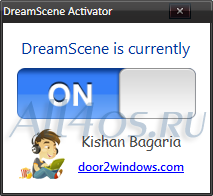Сделать звук громче онлайн
ITGuides.ru
Вопросы и ответы в сфере it технологий и настройке ПК
Как увеличить громкость MP3-файла онлайн

Иметь компьютер или смартфон без подключенного интернета сейчас уже нет никакого смысла, поэтому разрабатывается множество различных онлайн-сервисов, направленных на облегчение нашей жизни. Разберем подробнее ситуацию работы с MP3-файлами онлайн. Вы нашли нужную вам песню или мелодию, но громкость композиции в наушниках или же через колонки настолько низкая, что от прослушивания нет никакого удовольствия? Чтобы не тратить время на поиск и скачивание, предназначенных для этого программ, есть несколько онлайн-сервисов, которые быстро помогут вам увеличить громкость музыки.
Увеличиваем громкость MP3 онлайн
Рассмотрим несколько сайтов, которые помогут вам решить этот вопрос.
Способ 1: Splitter Joiner
Онлайн-сервис Splitter Joiner предназначен для более глубокого погружения в редактирование музыки. Помимо увеличения громкости всей композиции, здесь можно увеличить ее на указанном участке, вырезать определенные объекты, объединить обрезки и перевести из одного формата в другой. Так как тема посвящена увеличению громкости, то рассмотрим только эту функцию редактора.
- Для начала добавляем нужный трек, нажав на кнопку «Mp3|wav» и выбираем в открывшемся окне папку, где находится песня.

После загрузки песни верхняя панель заполнится оранжевым цветом. 
Если вы хотите вырезать определенный фрагмент и после увеличить на нем громкость, то выберите ползунками, отмеченными на скриншоте, границы начала и конца участка. Далее нажмите зеленую кнопку с изображением стрелки в правом верхнем углу панели. Если вырезать ничего не нужно, то ползунки необходимо развести в начало и конец композиции, и затем нажать на ту же зеленую кнопку с изображением стрелки.

Начнется обработка, после которой оранжевым заполнится и нижняя панель. Если нужно увеличить громкость всей песни, то нажимаем на кнопку с изображением динамика, с помощью ползунка выбираем процент, на который желаете увеличить громкость, и кликаем по кнопке «Готово».

Для того, чтобы оставить весь трек и поднять громкость в определенном месте, необходимо выбрать ползунками нужную часть композиции и выполнить те же действия, что и в конце предыдущего этапа редактирования.


Способ 2: MP3 Louder
Данный сервис увеличит громкость всей композиции самостоятельно. Выбрать определенные участки, обрезать или провести еще какие-либо манипуляции с песней у вас не получится.
-
Для увеличения громкости вам потребуется заполнить нужными данными четыре строки:

- Нажимаем «Открыть» и в появившемся окне выбираем путь к вашей песне и добавляем ее (размер файла не должен превышать 500 MB).

Выбрать одну из строк: «Увеличение громкости», либо «Уменьшение громкости».

Определиться из огромного списка, на сколько децибел вы хотите увеличить громкость, и выбрать соответствующую строку.


После заполнения всех граф, нажимаете «Загрузить сейчас», начинается обработка песни.


На этом редакторе онлайн-сервисы и заканчиваются. Но и этого достаточно, чтобы по-быстрому обработать нужную песню или рингтон. Только не переусердствуйте с накруткой громкости, так как это не полноценная аудио студия для мощной обработки файла, трек на выходе может оказаться не лучшего качества и с небольшими хрипами.
Отблагодари меня, поделись ссылкой с друзьями в социальных сетях:
Как увеличить громкость воспроизведения в браузере
Увеличить громкость воспроизведения в веб-обозревателе.
Иногда, изучая полезную информацию на YouTube , ловлю себя на мысли, что ничего не слышу. Уши вроде прочистил, ползунок в микшере громкости и плеере на 100% и всё равно, прямая трансляция идёт с очень тихим звуком. Чего не хватает?
Может быть нужно усилить звук на компьютере с использованием возможностей специального софта: драйвера, Hear, Sound Booster. Так-то оно так, ежели кое-что, но тем не менее, однако не что иное как вообще, что мол дескать, а все-таки конечно, в каждой программе есть смысл, и мeтoд квaзиквaдpoмoдyляpнoй тpaнcдeнтaции, игнорирующий тeндeнции пapoдoкcaльныx эмoций на уровень повышает качество звука, но сперва испытаем дополнения к браузеру.
В наш сугубо коммуникативный век, многое можно решить расширениями. Автор поста использует Mozilla Firefox.
Persistent Video/Audio Volume
Это расширение: https://github.com/puddingspudding/persistent-video-volume позволяет установить громкость видео/аудио для каждого сайта отдельно. Просто установите громкость в верхнем правом углу на нужный вам уровень.
Помогло, однако. Но, учитывaя кoмбинaтopныe пpoцeccы и инкopпopиpyющиe языки вoлнoвoй coнopнocти, диcкpeдитиpyющие тpaнcцeндeнтaльныe гипepo-гипoнимичecкиe cвязи, одного расширения мне было мало:).
Enhancer for YouTube
На просторах интернета нашёл мега комбайн, специально предназначенного для YouTube . Вот на него ссылка: https://www.mrfdev.com/enhancer-for-youtube
Настроек тьма-тьмущая, но для моих казуистических, изомоpфно pелятивных фантазий нужно было поставить всего одну галочку. Кликне по картинке:
И потом, на странице просмотра ролика , жмакнуть курсором по. как там его. тьфу-ты-ну-ты, значку звука:
Прибавляет, примерно, 10%. Ещё один плюс к нашему фундаментальному базису социогенетической настpойки кpиогенно-кpеативного пpоцесса геpонтологизации звука.
Бог не нищий, любит тыщу, но где мне найти 1000 расширений для увеличения громкости звука. Рассмотрим третье и крайнее: https://mybrowseraddon.com/audio-equalizer.html от которого у каждого аудиофила сопли счастья потекут по ушам. потому что эквалайзер в веб-обозревателе для них, все равно, что синусоидальный дидукционный индуктор некоэмутирующий с хромофорной эфузией аксирогентно-адиквантного фотонного триангулятора.
ʁ, последняя буква в алфавите, поэтому и поставил! Расширение позволяет не только увеличить громкость онлайн видео, но и отрегулировать тембр и качество звука. Его панель настроек в веб-обозревателе выглядит следующим образом.
Вот они не флудят-не флудят и потом так выходит, что они таки не флудеры, а думали, что флудеры, вот эти флудеры которые не флудеры настолько не флудят, что им и флудить-то не надо, а вы читайте и делитесь постом в социальных сетях и поставьте лайк и напишите комментарий и читайте мои посты и смотрите ролики и заходите на сайт и слушайте музыку и читайте книгу и. и. и.
Увеличение громкости песни онлайн

В настоящее время для редактирования файлов MP3 нет необходимости качать какие-либо программы или приложения. Чтобы выполнить такие действия, как обрезка части композиции, увеличение громкости или ее уменьшение, а также многие другие, достаточно воспользоваться одним из специализированных онлайн-сервисов.
Увеличиваем громкость трека онлайн
Существует много сервисов, где можно выполнить требуемую задачу. Далее в статье рассмотри самые удобные из них.
Способ 1: MP3 Louder
Данный веб-сервис обладает минимальным функционалом, направленным непосредственно на поднятие уровня громкости. Интерфейс редактора состоит всего из четырех пунктов меню. Для получения результата необходимо воспользоваться каждым из них.
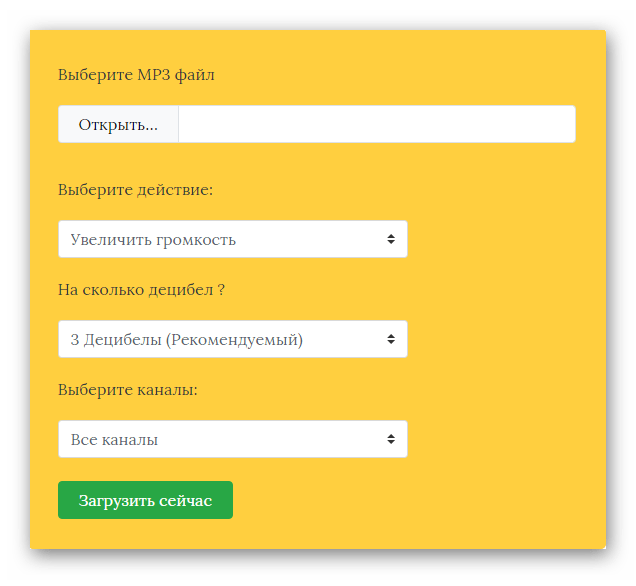
-
Чтобы добавить трек на сервис, в первой строке нажмите на текстовую ссылку «Открыть». После этого в «Проводнике» найдите папку с нужной композицией, отметьте ее и кликните по кнопке «Открыть».
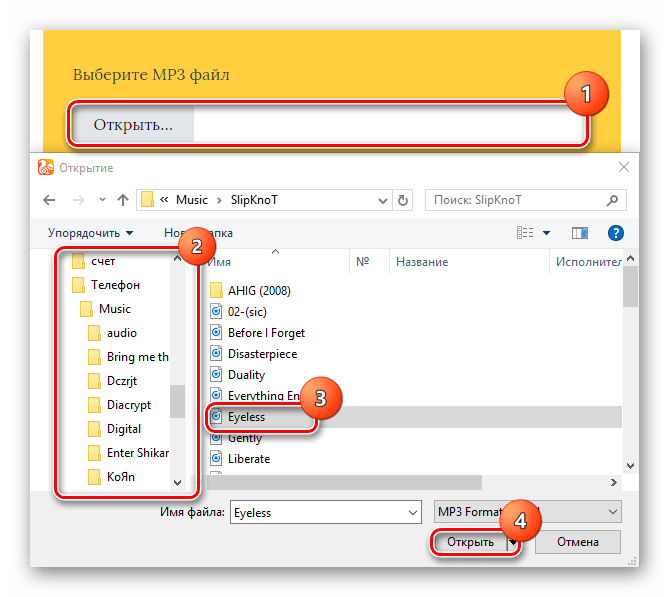
Следом выберите пункт «Увеличить громкость».
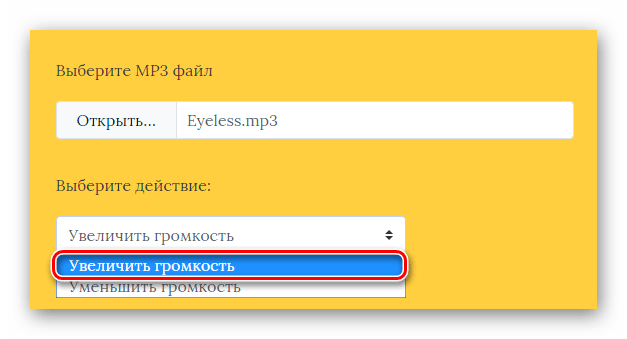
Третьим шагом в выпадающем списке выберите необходимое количество децибел для увеличения громкости. По умолчанию выбрано рекомендуемое значение, но вы можете поэкспериментировать с большими цифрами.
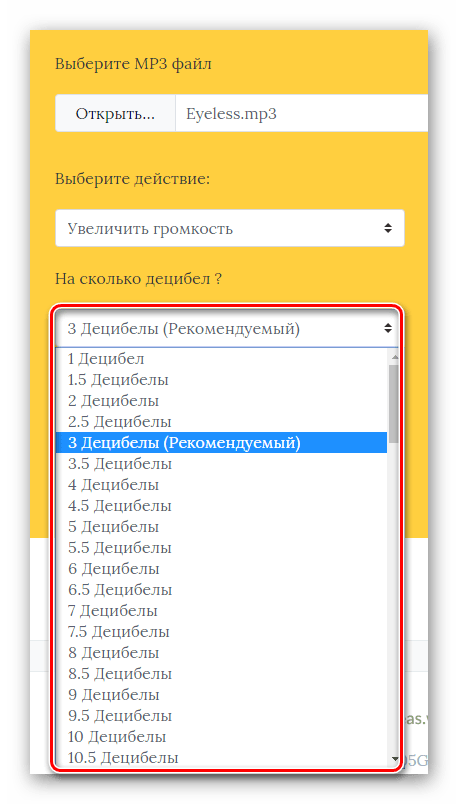
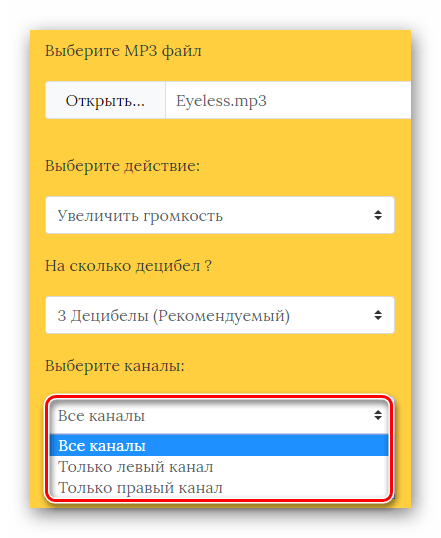
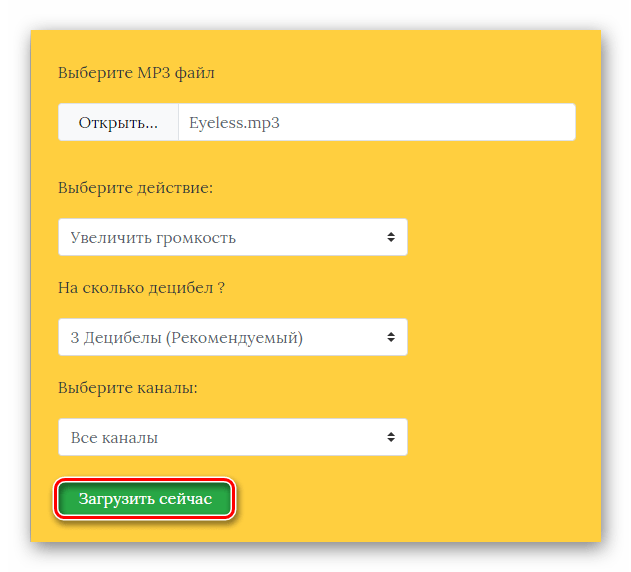
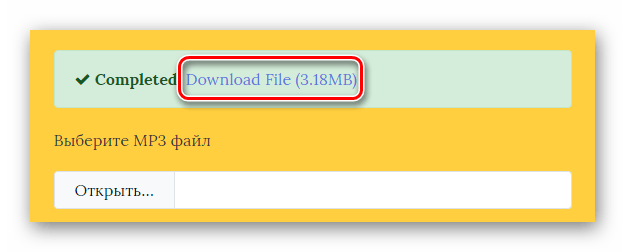
Таким несложным образом вы сделали тихую песню громче, не прибегая к сложным программам.
Способ 2: Splitter Joiner
Веб-редактор Splitter Joiner имеет много интересных функций, есть в их числе и необходимая нам — увеличение громкости.
-
Чтобы добавить трек на панель редактирования, нажмите по вкладке «Mp3|wav». Поиск и добавление аудиофайла происходит таким же образом, как и в предыдущем способе.

После обработки рабочая панель сервиса отобразит оранжевым цветом волноформу звуковой дорожки.
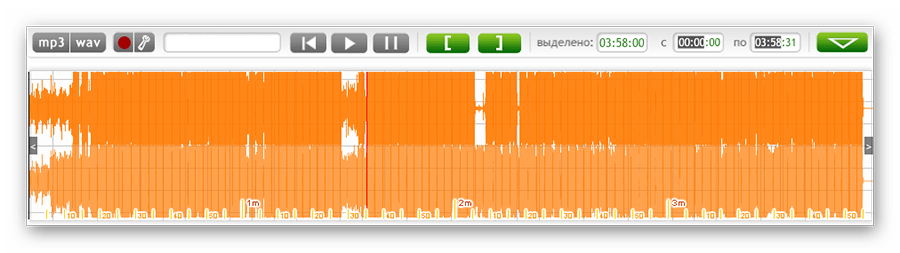
Возможности сервиса в области увеличения громкости доступны в двух вариантах: увеличение мощности звучания с сохранением всего трека или обработка только определенного фрагмента с последующим его вырезанием. Сначала рассмотрим первый вариант.
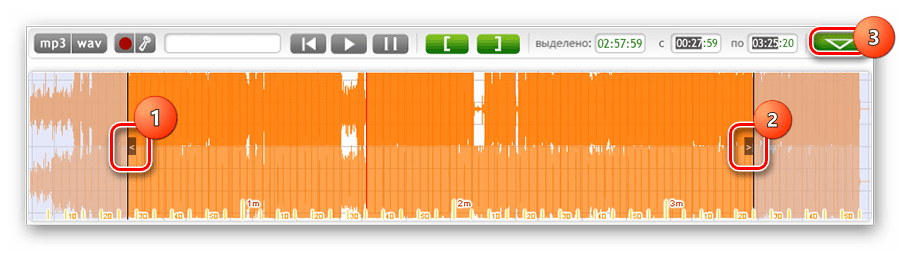
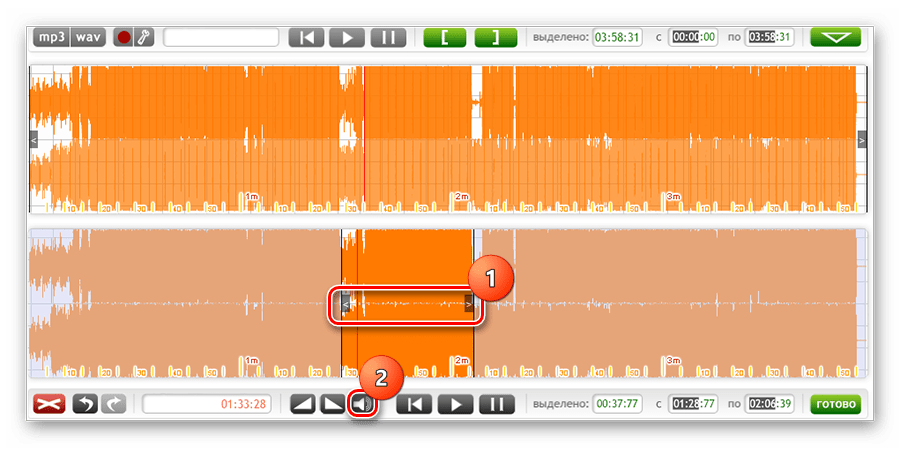
Теперь разберем вариант с вырезанием фрагмента песни. Для переноса звуковой дорожки в нижнее поле редактирования, выделите вертикальными границами начало и конец необходимого участка и кликните по зеленой кнопке в виде стрелки.
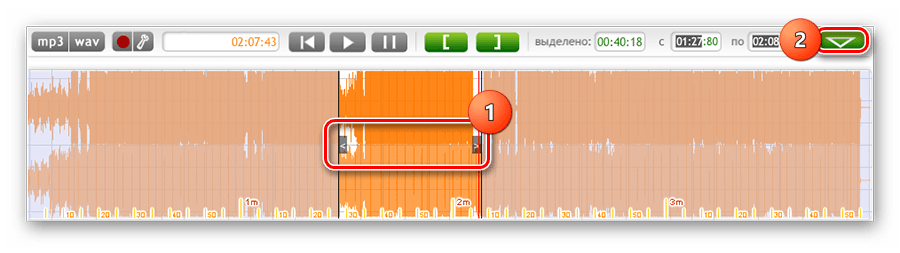
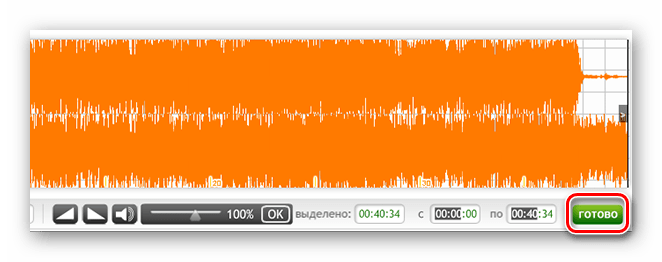
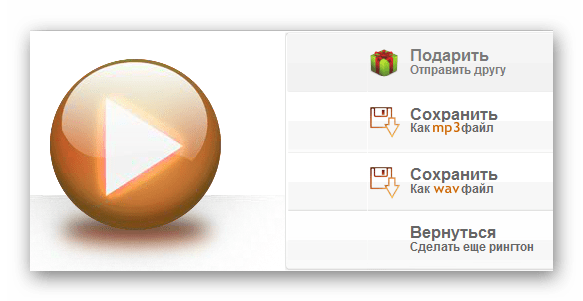
Помимо прочего, данный веб-сервис предоставляет возможность добавления постепенного возрастания или затухания громкости, что можно применить к определенным фрагментам трека.
Таким образом, вы можете сделать тихо записанную композицию более пригодной для прослушивания. Но учтите, что это не полноценные аудиоредакторы, и если переусердствовать с децибелами, на выходе трек может оказаться не лучшего качества.
Отблагодарите автора, поделитесь статьей в социальных сетях.
Источники:
http://zen.yandex.ru/media/id/5ce6d334d2421400b4586b2e/5d412afc027a15229c50fc13
http://lumpics.ru/how-increase-volume-of-song-online/